

Det här avsnittet innehåller följande instruktioner:
Återställa konfigurationen i Settings Editor
Återställa konfigurationen på kontrollpanelen
Återställa konfidentiella uppgifter när lösenfraser inte matchar
Återställa konfidentiella uppgifter när statusen är: [Inkluderat men i äldre format]
 Menyn [Säkerhetskopior]
Menyn [Säkerhetskopior] Följande alternativ är tillgängliga i Settings Editor och på kontrollpanelen.
|
Alternativ |
Beskrivning |
Obligatoriska åtkomstbehörigheter |
|---|---|---|
|
[Återställ användarkonfigurationen] |
Användarkonfigurationen innehåller alla resurser och inställningar som är tillgängliga i Settings Editor och i avsnittet [Systemkonfiguration] på kontrollpanelen. |
[Åtkomst till installation] Användare som har följande åtkomstbehörighet: [Full åtkomst till administrationsuppgifter] måste också ha följande åtkomstbehörighet: [Åtkomst till installation]. |
|
[Återställa motorkonfiguration] |
Serviceorganisationen konfigurerar motorn via Service-verktyg. Vid vissa problem kan endast serviceorganisationen återställa motorinställningarna. |
[Få åtkomst till serviceverktyg] |
|
[Återställ den kompletta konfigurationen] |
Hela konfigurationen består av motorkonfiguration- och användarkonfiguration. Serviceorganisationen konfigurerar motorn via Service-verktyg. Vid vissa problem kan endast serviceorganisationen återställa motorinställningarna. |
Både [Få åtkomst till serviceverktyg] och [Åtkomst till installation] Service-operatörer som har följande åtkomstbehörighet: [Full åtkomst till administrationsuppgifter] måste också ha följande åtkomstbehörighet: [Åtkomst till installation]. |
Öppna Settings Editor och gå till: .
 [Säkerhetskopior] -flik
[Säkerhetskopior] -flikVälj säkerhetskopian som du vill återställa.
 Menyn [Säkerhetskopior]
Menyn [Säkerhetskopior] Klicka på [Återställ användarkonfigurationen].
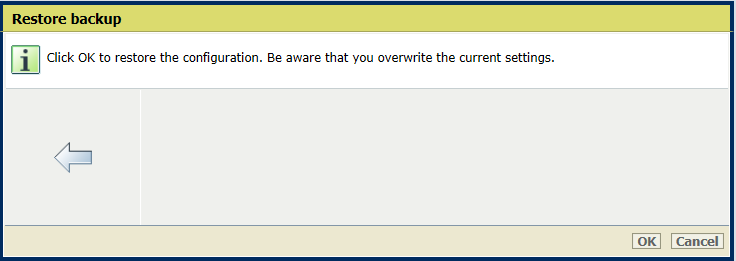 Återställ säkerhetskopia
Återställ säkerhetskopiaEndast serviceorganisationen har behörighet att använda alternativen [Återställa motorkonfiguration] och [Återställ den kompletta konfigurationen].
Klicka på [OK].
Öppna kontrollpanelen.
Tryck på .
Du kan även trycka på [Systemkonfiguration] på kontrollpanelens startskärm.
I fältet [Återställ användarkonfigurationen] trycker du på [Återställ].

Endast serviceorganisationen har behörighet att använda alternativen [Återställ den kompletta konfigurationen] och [Återställa motorkonfiguration].
Välj säkerhetskopian som ska återställas.
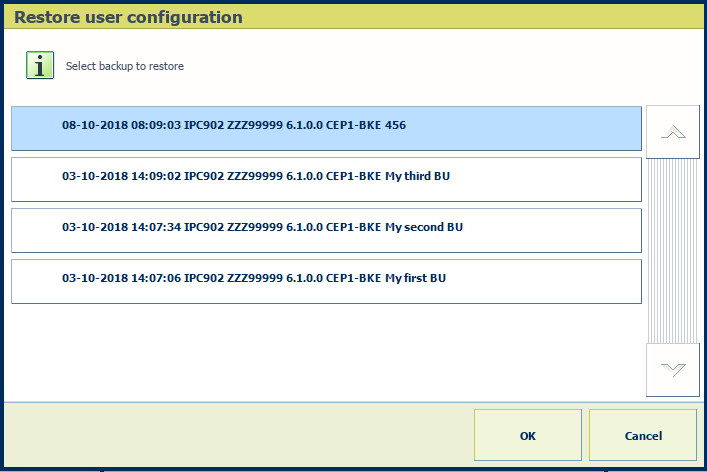 Återställ säkerhetskopia
Återställ säkerhetskopiaTryck på [OK].
När en säkerhetskopia visar: [Inkluderat men utan korrekt lösenfras] i fältet [Konfidentiella uppgifter] matchar den konfigurerade lösenfrasen inte den lösenfras som användes för att kryptera de konfidentiella uppgifterna.
De konfidentiella uppgifterna kan inte återställas om lösenfraserna inte matchar.
Du rekommenderas att ange samma lösenfras för alla skrivare för att förhindra att lösenfrasen för säkerhetskopior och skrivaren inte matchar.
Exempel:
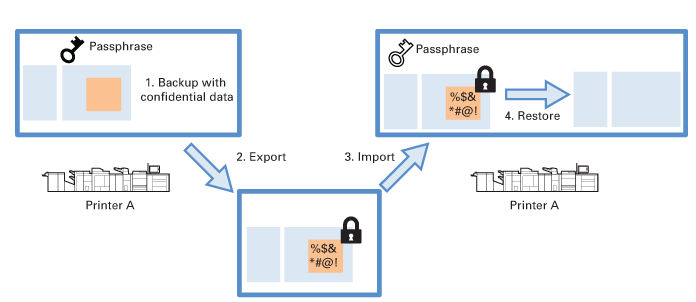 Konfidentiella uppgifter som inte är klara att återställas
Konfidentiella uppgifter som inte är klara att återställas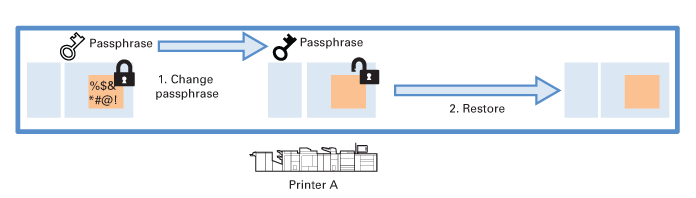 Konfidentiella uppgifter som är klara att återställas
Konfidentiella uppgifter som är klara att återställasFör att kunna återställa konfidentiella uppgifter måste du känna till lösenfrasen som användes för att kryptera uppgifterna.
Klicka på [Konfigurera konfidentiella uppgifter] och använd fälten [Lösenfras för konfidentiella uppgifter] och [Bekräfta lösenfras] för ange lösenfrasen som användes för att kryptera de konfidentiella uppgifterna.
När statusen för konfidentiella uppgifter är [Inkludera] kan uppgifterna återställas.
Återställ den tidigare lösenfrasen om den föregående lösenfrasen har används vid senare exporter.
Skrivare med en tidigare programvaruversion kanske inte har stöd för säker export av konfidentiella uppgifter med en lösenfras.
När en säkerhetskopia med konfidentiella uppgifter har skapats på en skrivare med en tidigare version av skrivarprogramvaran och sedan importeras till en skrivare med lösenfraskryptering blir statusen för konfidentiella uppgifter: [Inkluderat men i äldre format] .
Konfidentiella uppgifter kan återställas även om de inte har krypterats med en lösenfras. Det går dock inte att exportera säkerhetskopian igen.
Om du vill exportera konfidentiella uppgifter från en säkerhetskopia med statusen: [Inkluderat men i äldre format] ska du först återställa säkerhetskopian och sedan skapa en ny säkerhetskopia med konfidentiella uppgifter. När du exporterar den nya säkerhetskopian krypteras de konfidentiella uppgifterna med den angivna lösenfrasen. Säkerhetskopian i äldre format kan nu tas bort.